系统之家装机大师 V1.5.5.1336 官方版
系统之家装机大师是专为小白用户打造的装机工具,操作简单,适合32位和64位的电脑安装使用,支持备份或还原文件,也能通过系统之家装机大师,制作U盘启动盘,智能检测当前配置信息,选择最佳的安装方式,无广告,请大家放心使用。


时间:2016-01-23 14:55:38
发布者:chenzihang
来源:当客下载站
在使用Word的时候,如果能够在其中输入带有圆圈的数字会更加的有层次感,能够更清楚的表达,那么在Word中该如何输入带有圆圈的数字呢?
工具/原料
电脑
方法/步骤
1双击打开Word,点击如下图红色箭头所示的“插入”字样。
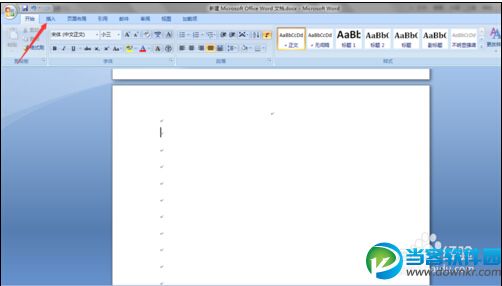
2点击过后会出现如下图所示的界面。
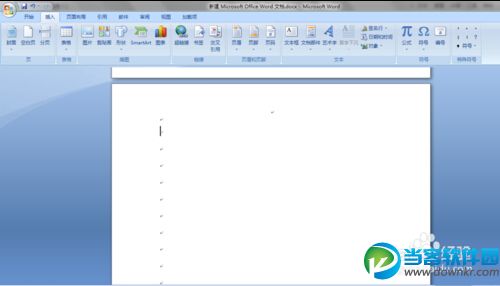
3在如下的界面的右侧寻找“符号”字样并进行点击,如下图红色箭头所示。
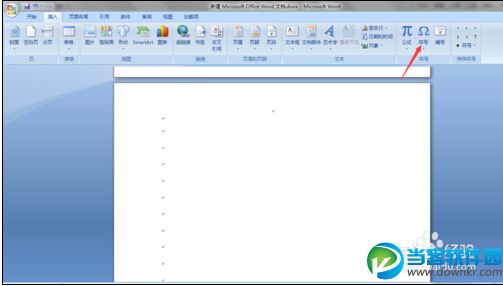
4点击过后会出现如下图所示界面。
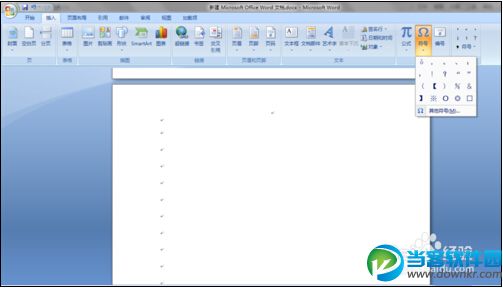
5点击如下图红色箭头所示的“其他符号(M)”字样。
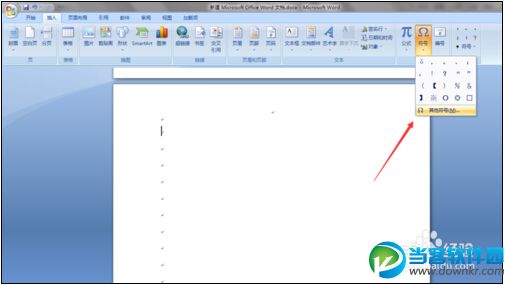
6点击过后会出现如下图所示的提醒框。
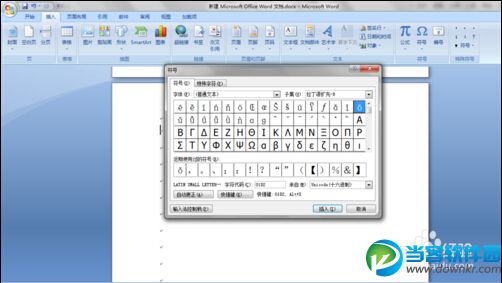
7在红色箭头所示的位置选择“带括号的字母数字”。
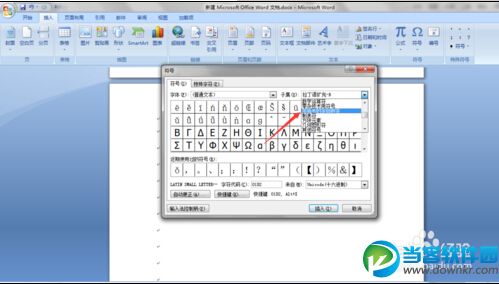
8选择过后便会看到带有圆圈的数字,如下图红色框所示。

9选择需要的数字,然后点击如下图红色箭头所示的“插入”字样。

10如下图所示,插入成功。
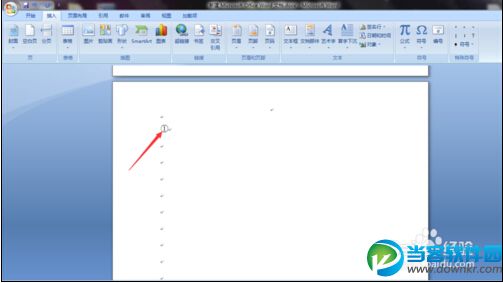
注意事项
该方法只可以插入①—⑩。
有帮助请点击、投票、评论,有问题欢迎私信。